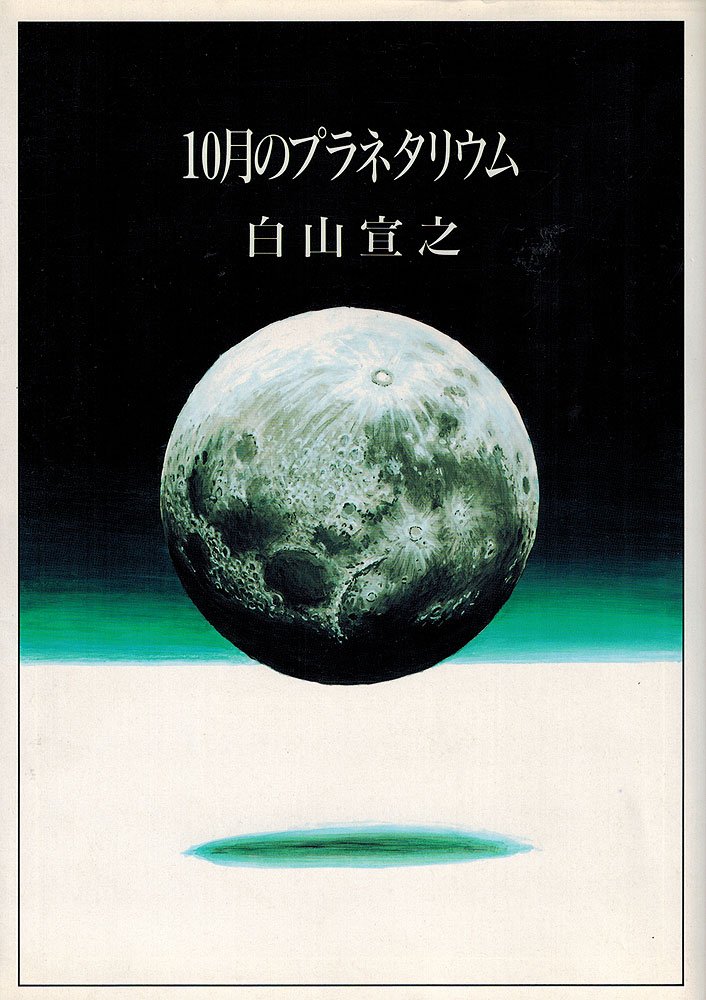↓くま「うちのブログより、こっちがわかりやすい?(笑)」 カエル「(苦笑)」
【お知らせ】新マンガがスタート! »https://t.co/osH2DZg7f8
本日より、 #AWS のマンガシリーズ『なな転び八起のAWS開発日記』がスタート!新米プログラマー・八起ななこと、AWS ソリューションアーキテクト・目黒はじめによる #AWS開発日記 です! ぜひお楽しみください! pic.twitter.com/qpk7Ure403
— AWS / アマゾンウェブサービス (@awscloud_jp) 2018年8月31日
プロフィール:高齢子育て中、飲酒は週末のみ
特技:奥さんをフォローすること(嘘)
プロフィール:ゆとり世代(さとり世代)、独身、潔癖症
特技:インターネット超高速検索
AWS(アマゾンウェブサービス)って何・・・?
自動売買BOTは微損で稼働中、あわせてAWS(アマゾンウェブサービス)の月額利用料金を取られている状況だよ
これから少し体系的にAWS(アマゾンウェブサービス)を勉強してみようと思う
実はついに、仕事でも使いそうだから
あ、ちょっとその前に・・・
ざっくり簡単に説明よろしく!
アマゾン ウェブ サービス(AWS)とは?
※公式より
Amazon 社内のビジネス課題を解決するために生まれた IT インフラストラクチャのノウハウをもとに、2006 年、アマゾン ウェブ サービス(AWS)はウェブサービスという形態で、企業を対象に IT インフラストラクチャサービスの提供を開始しました。クラウドコンピューティングの主なメリットの1つは、必要な時に、必要なだけ、低価格で IT リソースを提供することができることです。クラウドを使用することで、企業はもはや数週間・数ヵ月も前から、サーバーや他の IT インフラストラクチャを計画・調達する必要がなくなります。クラウドなら、即座に何百・何千ものサーバーを数分で起動し、迅速に結果を出すことができます。
※フリー百科事典『ウィキペディア(Wikipedia)』より
Amazon Web Services(アマゾン ウェブ サービス、AWS)とは、Amazon.comにより提供されているクラウドコンピューティングサービス(ウェブサービス)である。これらのサービスは全世界で18の地域に提供されている(2018年現在)。AWSの有名なサービスにAmazon Elastic Compute Cloud (EC2) とAmazon Simple Storage Service (S3) がある。これまでのクライアントが保有していた物理的なサーバファームと比較してAWSは大規模な計算処理能力を速やかに提供出来ることが強みである。
サービスがありすぎて、どれがどれだか・・・。とにかく、始まりはEC2(仮想サーバー)とS3(クラウドストレージ)である。

あまりにも何でもできるんでどこから触っていいかよくわらないということはわかった(笑)
・・・という訳で、AWS(アマゾンウェブサービス)アカウントを作ったらまずやること
AWS(アマゾンウェブサービス)アカウントを作ったらまずやること
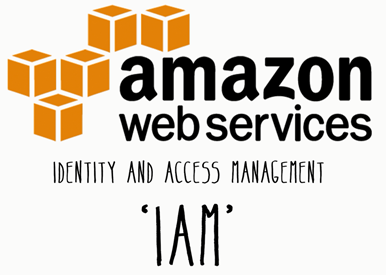
IAM とは
AWS Identity and Access Management (IAM) は、AWS リソースへのアクセスを安全に制御するためのウェブサービスです。IAM を使用して、リソースを使用するために認証 (サインイン) され、許可された (アクセス許可を持つ) ユーザーを制御します。
AWS アカウントを初めて作成する場合は、すべての AWS サービスとリソースに対して完全なアクセス権限を持つシングルサインイン ID で始めます。このアイデンティティは ルートユーザーと呼ばれ、AWS アカウントの作成に使用したメールアドレスとパスワードでのサインインによりアクセスされます。強くお勧めしているのは、日常的なタスクには、それが管理者タスクであっても、ルートユーザーを使用しないことです。代わりに、最初の IAM ユーザーを作成するためだけに ルートユーザーを使用するというベストプラクティスに従います。その後、ルートユーザー認証情報を安全な場所に保管し、それらを使用して少数のアカウントおよびサービス管理タスクのみを実行します。
このルートユーザーであれこれやるなってこと
特に、グループで使用する場合などはそうですよね
この機会に、おすすめのとおり、IAMユーザーを設定することにしよう
↓無視して使っていたが、ずっと気になっていたこのメッセージ・・・

AWS root account login detected
We do not recommend using your AWS root account to create or work with environments. Use an IAM user instead. This is an AWS security best practice. For more information, see Setting Up to Use AWS Cloud9 .
AWS rootアカウントのログインが検出されました
AWSルートアカウントを使用して環境を作成または使用することはお勧めしません。 代わりにIAMユーザーを使用してください。 これはAWSのセキュリティ上のベストプラクティスです。 詳細については、「AWS Cloud9を使用するための設定」を参照してください。
【AWS入門】IAMユーザーを設定する
読みは、「アイアムユーザー」ね
画面右上のアカウント名をクリックし、アカウントの管理画面へ。
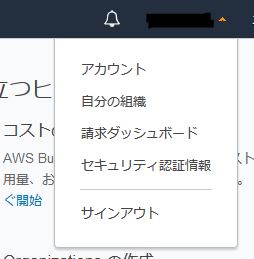
まずは、アカウント画面でIAMユーザーに請求情報へのアクセス権を与えておく。「編集」ボタンを押すと、「IAMアクセスのアクティブ化」にして更新する。
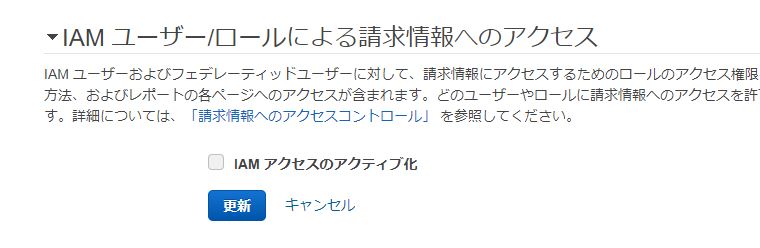
画面左上の「AWS」アイコンをクリックすると、AWSサービスのトップ画面に移動する。道に迷ったら戻ってこよう。
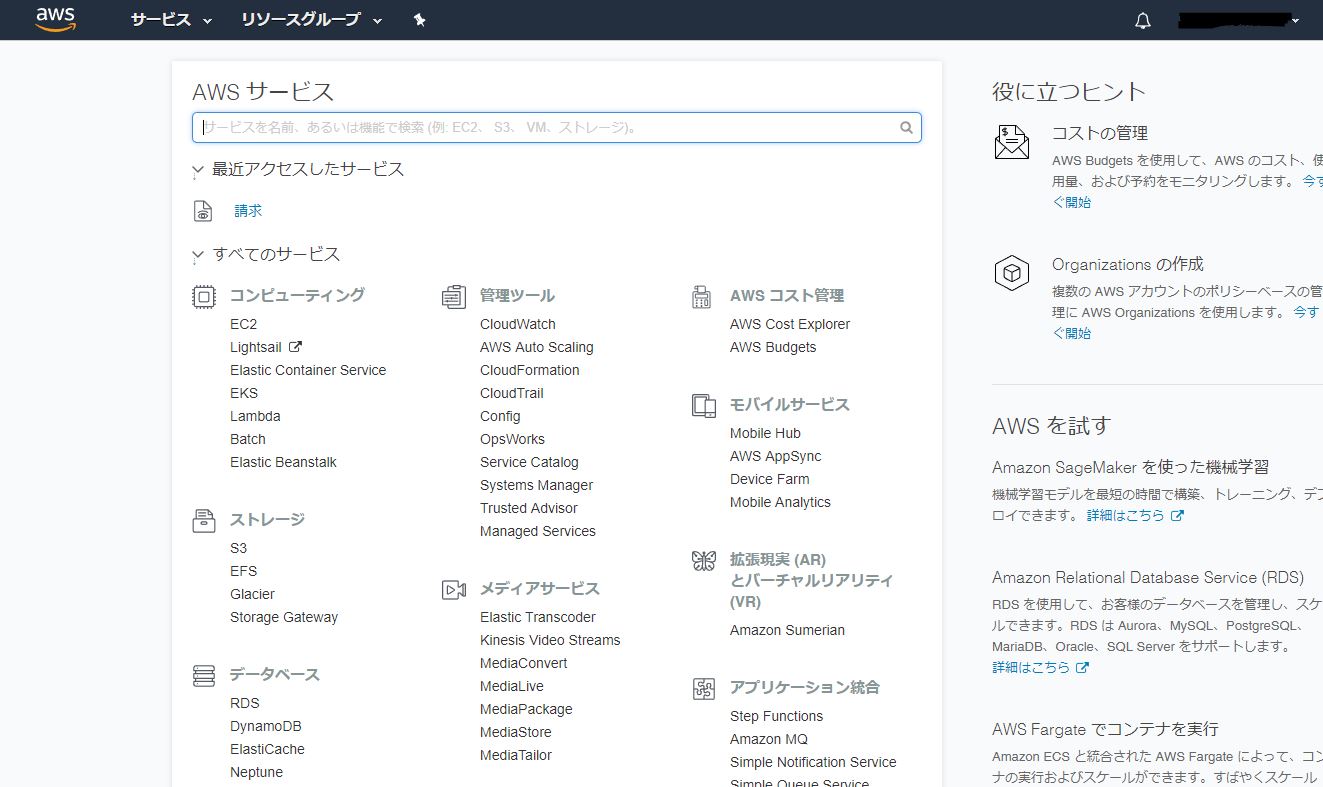
検索窓に「iam」と入力すると、IAMサービスへすぐに移動できる。
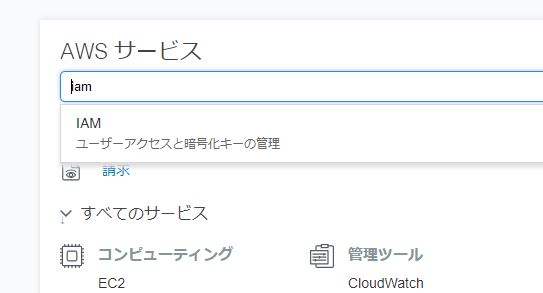
IAMのトップ画面。まだユーザーは「0」です。

ユーザー画面のユーザー追加ボタンからIAMユーザーを追加する。
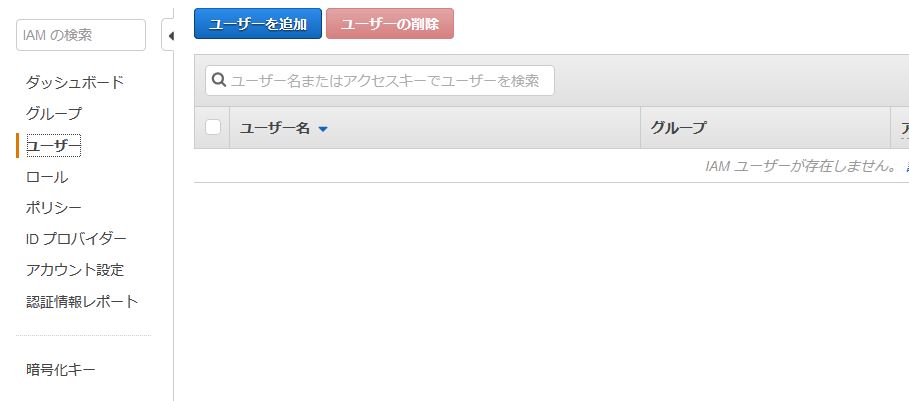
ユーザー名やパスワード(カスタムで自分の好きなパスワード)を設定する。今回はとりあえずアクセス権はフルで。
※画面下のパスワードリセットのチェックを入れておくと、初回ログイン時にパスワード変更が求められる。自分で使う場合は面倒なのでチェックを外す。
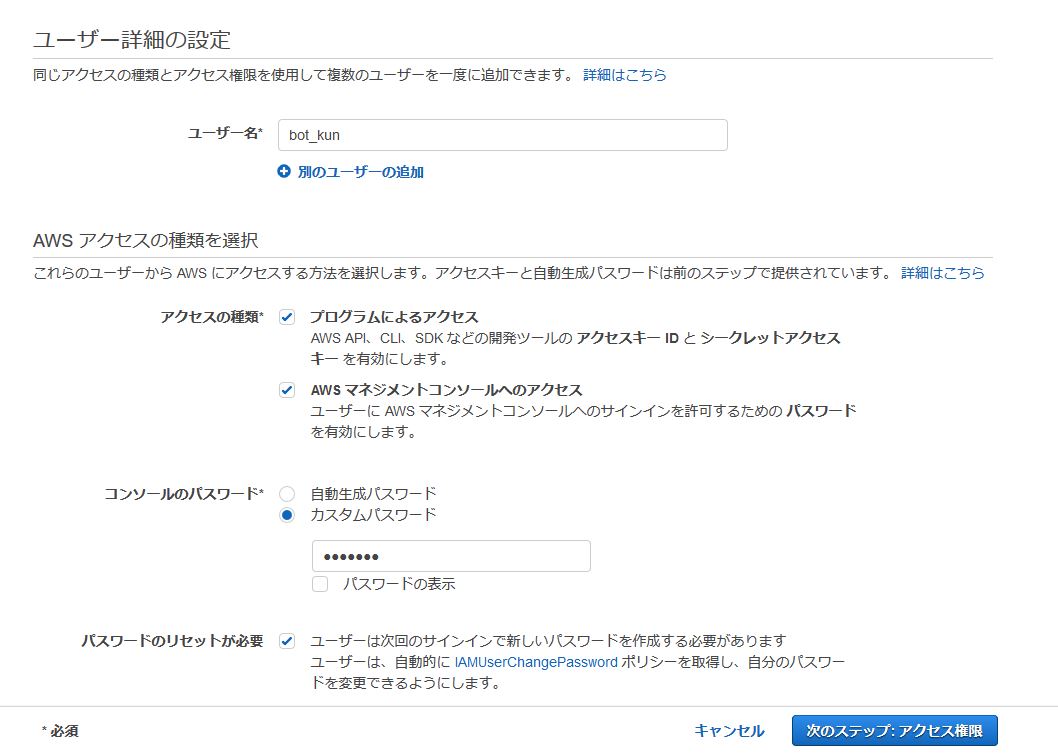
続いて、アクセス許可の設定も「AdministratorAccess(アドミニストレーター権限)」で。

新しいユーザーが追加されました。
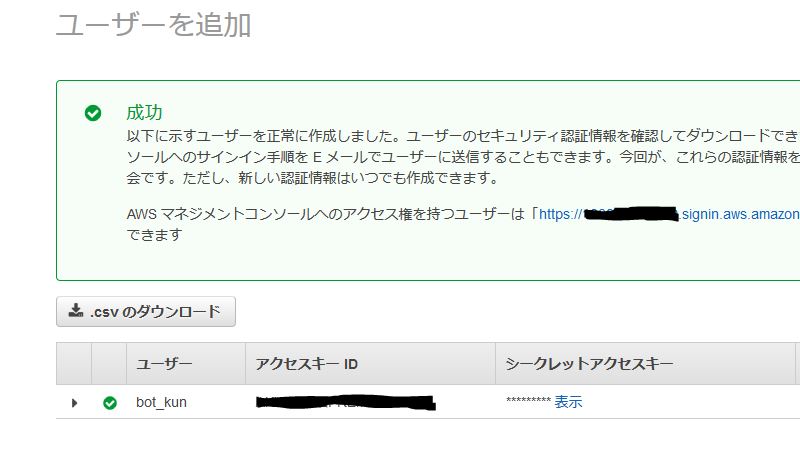
ついでに、IAMユーザーのサインインリンク名も変更し、自分にわかりやすいURLにしておこう。
.jpg)
変更後。
.jpg)
変更したサインインリンクURLから、追加したIAMユーザーでログインしてみる。
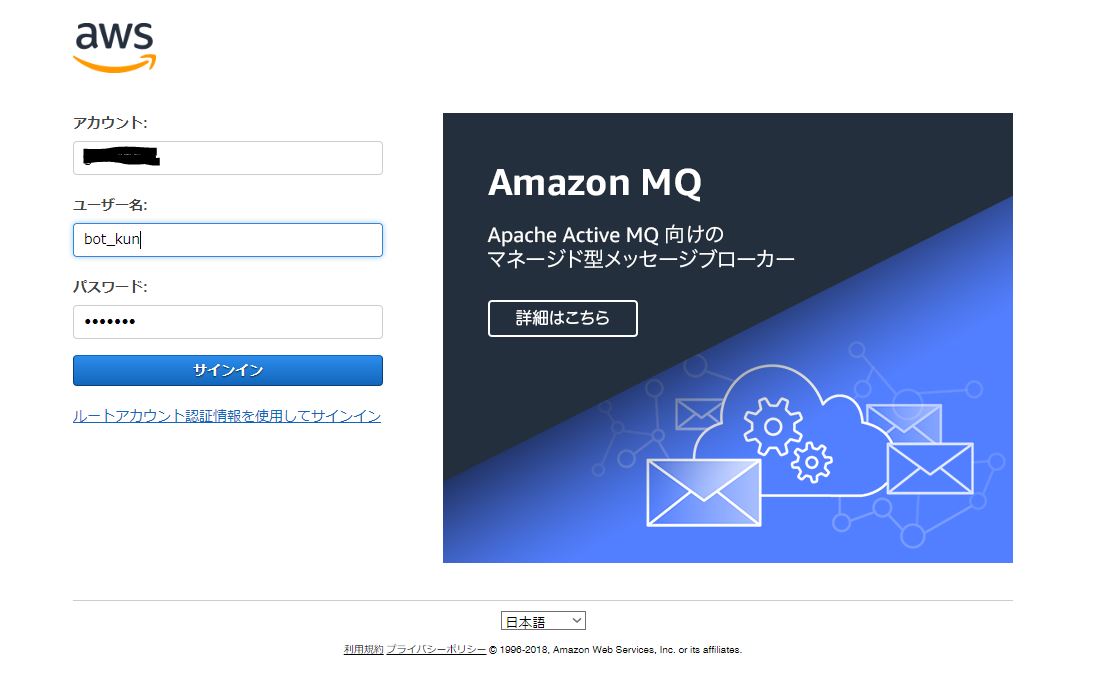
あらためて、ボットを稼働させているCloud9に移動してみると、これまでの作ったボットがすぐに表示されないからちょっと焦ったけど、「Account environments」という扱いで、ちゃんと表示された
よかったよかった
IAMユーザーを作っておくと、「Account environments」ではなく、「Your environments」扱いになるということですね

端的に、少しずつ、備忘録として・・・
われわれの使命は、より簡単に、より端的に、必要な情報だけさくっと拾えるような?
実用的な内容を目指しましょう
「【AWS入門1】IAMユーザーを設定する」でした!
またそのうち!